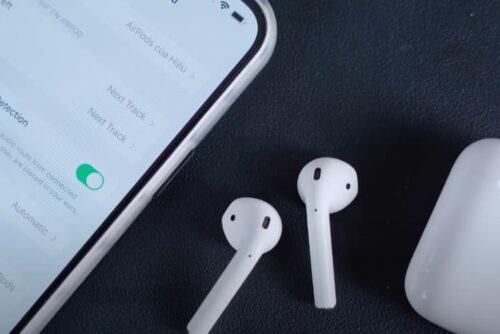Tai nghe Airpods có dùng cho Samsung không? Cách kết nối và cài đặt
Bạn chưa biết cách kết nối Airpod với Samsung vì nghĩ rằng chỉ có tai nghe có dây truyền thống mới sử dụng để kết nối được với thiết bị này. Vậy thì bạn đừng bỏ qua bài viết dưới đây, TeamCare sẽ hướng dẫn cho bạn cách kết nối Airpods với Samsung đơn giản, dễ thực hiện nhất!

Hướng dẫn cách kết nối Airpods với Samsung chi tiết
Nếu bạn chưa biết cách kết nối Airpod với Samsung thì hãy thực hiện theo các bước được hướng dẫn dưới đây, chắc chắn việc kết nối sẽ giúp bạn tiết kiệm được rất nhiều thời gian.
- Bước 1: Truy cập Cài đặt trên điện thoại Samsung, chọn Kết nối hoặc Bluetooth, gạt nút để bật tính năng Bluetooth.
- Bước 2: Nếu tai nghe Airpods của bạn đã được kết nối với một thiết bị khác trước đây, hãy đặt tai nghe lại vào hộp sạc, đóng nắp trong khoảng 15 giây, mở nắp để bật chế độ kết nối với điện thoại Samsung.
- Bước 3: Truy cập vào cài đặt Bluetooth trên điện thoại, bạn sẽ thấy tên các thiết bị có thể kết nối. Chọn tên Airpods để kết nối, nhấn Đồng ý để hoàn tất quy trình.

Hướng dẫn thiết lập các tính năng Airpods trên Samsung
Để thiết lập các tính năng Airpods trên điện thoại Samsung khi kết nối, người dùng cần cài đặt ứng dụng Assistant Trigger trên điện thoại và thực hiện các thao tác sau:
- Bước 1: Tải và cài đặt ứng dụng Assistant Trigger trên điện thoại Samsung.
- Bước 2: Truy cập ứng dụng này tại mục Earbuds Model, chọn bật Automatically open & close popup.
- Bước 3: Để pin của Airpods hiển thị trên điện thoại Samsung, bạn cần bật Show Battery Level in Notification Bar.
- Bước 4: Để kích hoạt cảm biến tự động khi đeo hoặc tháo tai nghe, bạn nhấn để bật tính năng Airpods Ear Detection.
- Bước 5: Tính năng 2 consecutive double-tap cho phép bạn chạm 2 lần để bật nhạc hoặc tạm dừng nhạc.

Các tính năng bị hạn chế khi kết nối Airpod với Samsung
Nếu bạn băn khoăn không biết Airpod có dùng cho Samsung được không thì câu trả lời là có. Airpods mặc dù được sản xuất bởi Apple thế nhưng sản phẩm này vẫn có thể tương thích với các thiết bị có hỗ trợ bluetooth. Bạn có thể kết nối để nghe nhạc, xem phim, gọi thoại và sử dụng các tính năng khác mà không gặp bất kỳ vấn đề gì.
Tuy nhiên, vì không cùng hệ sinh thái Apple, nên một số tính năng mà Apple tích hợp cho các thiết bị cùng hãng như tự động chuyển đổi thiết bị, thiết lập nhanh, kiểm soát âm lượng bằng cử chỉ, Spatial Audio, Automatic Switching, trợ lý ảo Siri của Apple, kiểm soát âm lượng bằng cử chỉ, kiểm tra tình trạng pin,… sẽ không khả dụng trên Samsung. Bên cạnh đó, khả năng đồng bộ sẽ không thể tốc độ như khi bạn kết nối Airpods với thiết bị IOS.
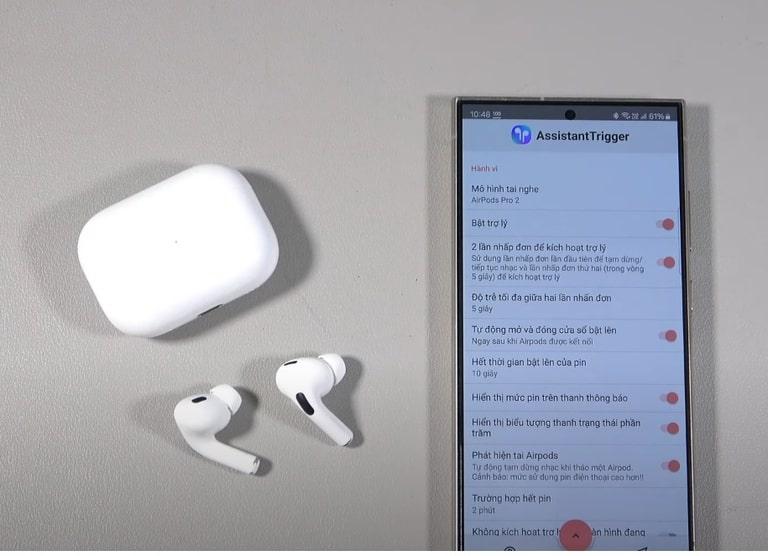
Lưu ý khi thực hiện kết nối Airpod với Samsung để không bị gián đoạn
Trong quá trình thực hiện các cách kết nối Airpods với Samsung, bạn có thể gặp phải một số vấn đề khiến trải nghiệm của bạn bị gián đoạn. Ví dụ như tên Airpods không xuất hiện trong danh sách bluetooth, bạn cần phải tắt bật lại bluetooth trên điện thoại Samsung hoặc đặt lại chế độ ghép nối để khắc phục lỗi.
Trải nghiệm về âm thanh cũng có thể bị gián đoạn, và bạn cần phải kiểm tra lại 2 thiết bị ghép nối có đang ở trong phạm vi cho phép hay không. Hãy tránh xa các thiết bị có thể gây nhiều sóng như wifi hay thiết bị bluetooth khác. Trường hợp bạn muốn điện thoại Samsung hiển thị mức pin thì cần tải ứng dụng của bên thứ 3 như Assistant Trigger hoặc Air Battery, vì mức pin sẽ không hiển thị trực tiếp trên màn hình như thiết bị IOS.
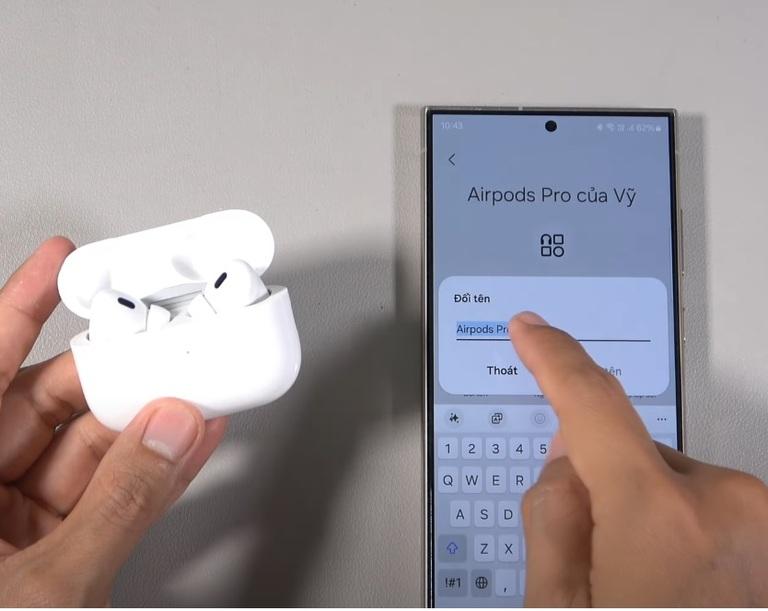
Cách khắc phục khi kết nối Airpod với Samsung bị lỗi
Nếu bạn bạn gặp tình trạng Airpod lỗi kết nối khi sử dụng cùng điện thoại Samsung, thì hãy thử các bước dưới đây để khắc phục:
- Reset lại Airpods và điện thoại Samsung, sau đó bật lại và thử kết nối một lần nữa.
- Kiêm tra Bluetooth đã được bật trên điện thoại Samsung hay chưa.
- Nếu Airpods đã từng kết nối với một thiết bị khác, hãy thử xóa kết nối đó và kết nối lại với điện thoại Samsung
- Thử kết nối Airpods với một thiết bị Bluetooth khác để kiểm tra vấn đề xuất phát từ đâu.
- Cài đặt ứng dụng Assistant Trigger để thực hiện cách kết nối Airpods với Samsung nhanh hơn.
Trường hợp bạn đã thử cách kết nối Airpod với Samsung được gợi ý trên nhưng vẫn không thành công thì hãy mang Airpod đến các đơn vị sửa Airpods để được hỗ trợ xử lý lỗi kết nối nhanh chóng.
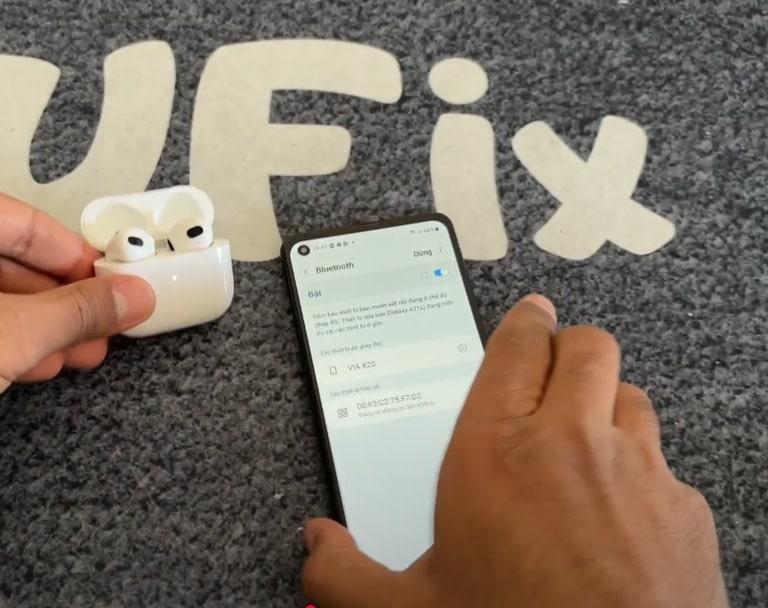
Với những hướng dẫn về cách kết nối Airpod với Samsung, hy vọng bạn đã biết được cách để thực hiện ghép nối một cách nhanh chóng nhất. Nếu bạn có nhu cầu tìm mua các sản phẩm tai nghe Airpods chính hãng, chuyên nghiệp, hãy liên hệ với chúng tôi ngay để được tư vấn.